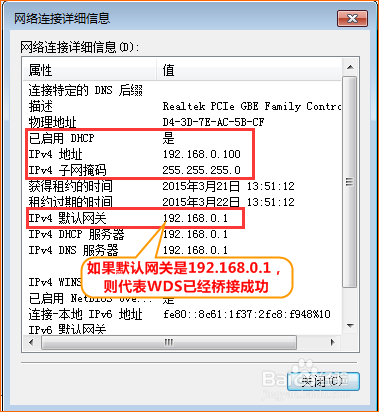腾达(Tenda)路由器设置无线桥接WDS
1、路由器A为正常上网,设置路由器B桥接路由器A (为保证桥接成功,请严格按照步骤操作)
1、点击桌面右下角的“网络图标”,打开“网络和共享中心”;
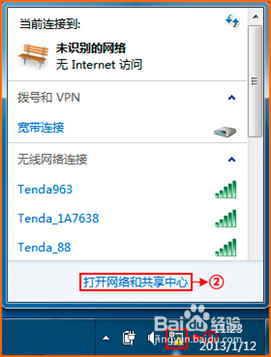
2、点击“更改适配器设置”
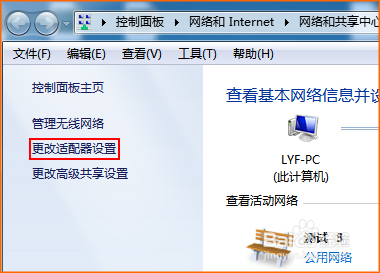
3、右键点击“本地连接”选择“属性”
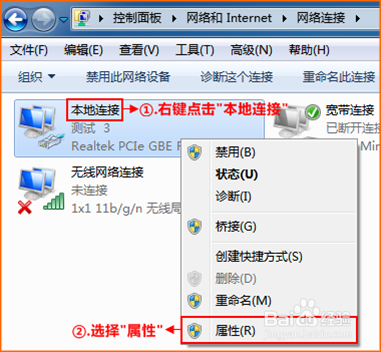
4、双击“Internet协议版本 4(TCP/IP)”
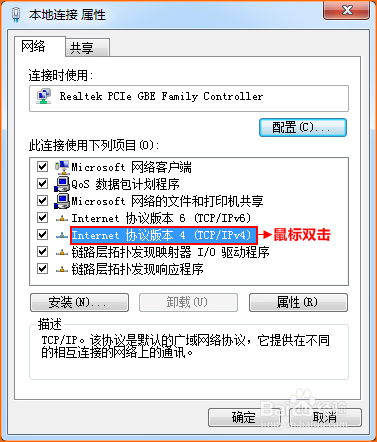
5、选择“自动获得IP地址”,“自动获得DNS服务器地址”,点击“确定”;
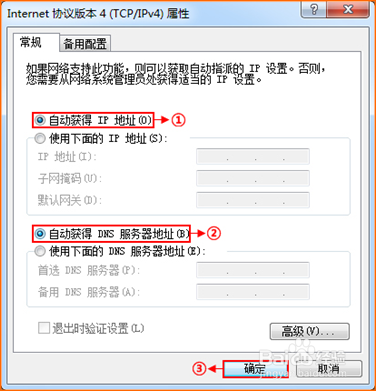
6、再点击“确定”,设置完成;

1、线路连接:找一根网线,一头接电脑,一头连接路由器A的1/2/3/4任意口
2、在浏览器中输入:192.168.0.1 按回车键,在跳转的页面中输入密码 admin 点击“确定”
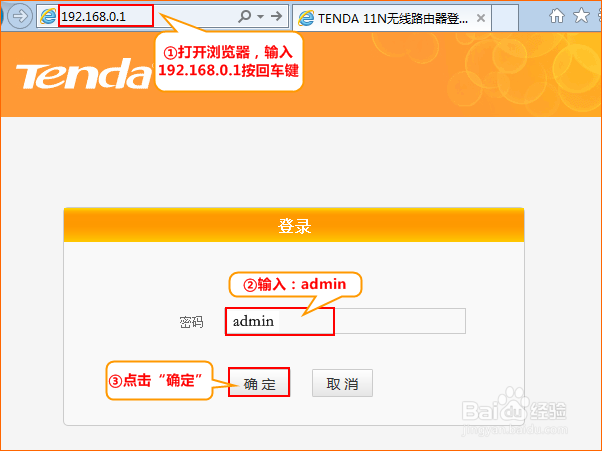
3、点击“高级设置”
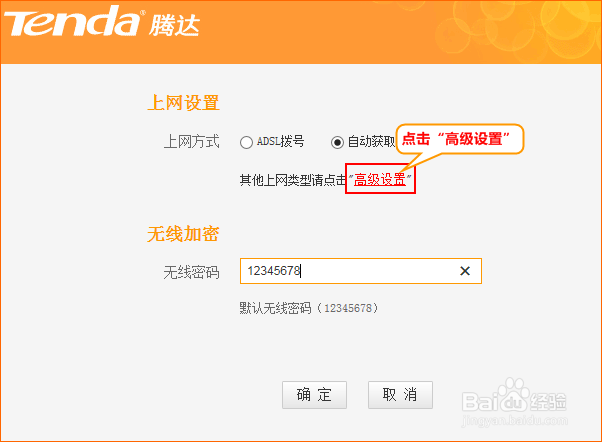
4、点击“无线设置”-“无线基本设置”设置路由器A的无线基本参数:
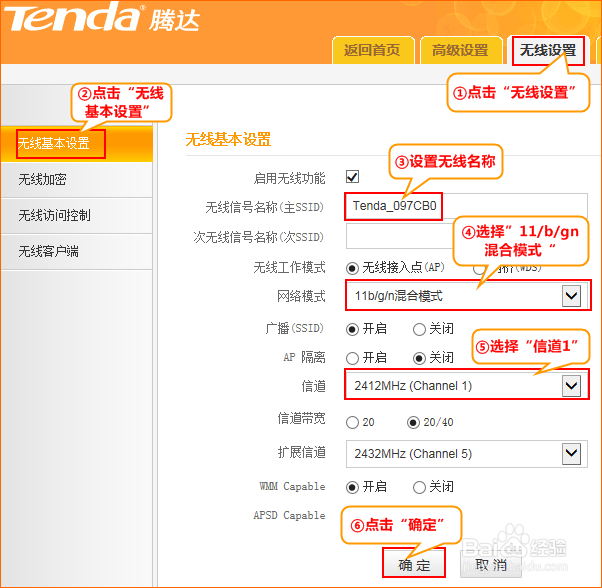
5、点击“无线加密”设置路由器A的无线加密信息:
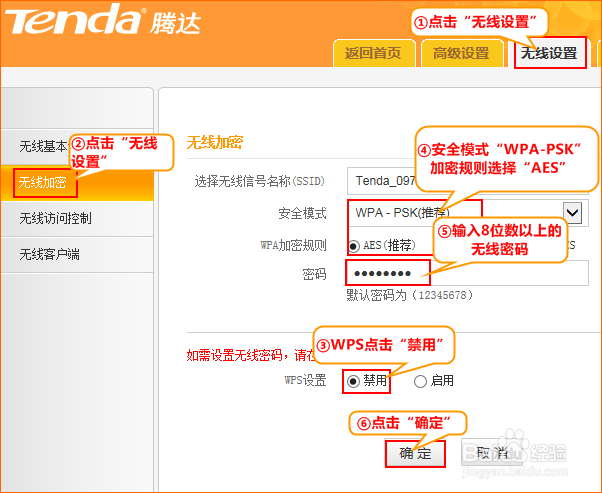
1、线路连接:找一根网线,一头接电脑,一头连接路由器B的1/2/3/4任意口
2、登录路由器B扫描路由器A的无线信号 :点击“无线设置”中的“无线基本设置”,无线工作模式选择“网桥(WDS)”,然后点击“开启扫描”,找到路由器A的无线信号,点击“选择”,然后点击“确定”;
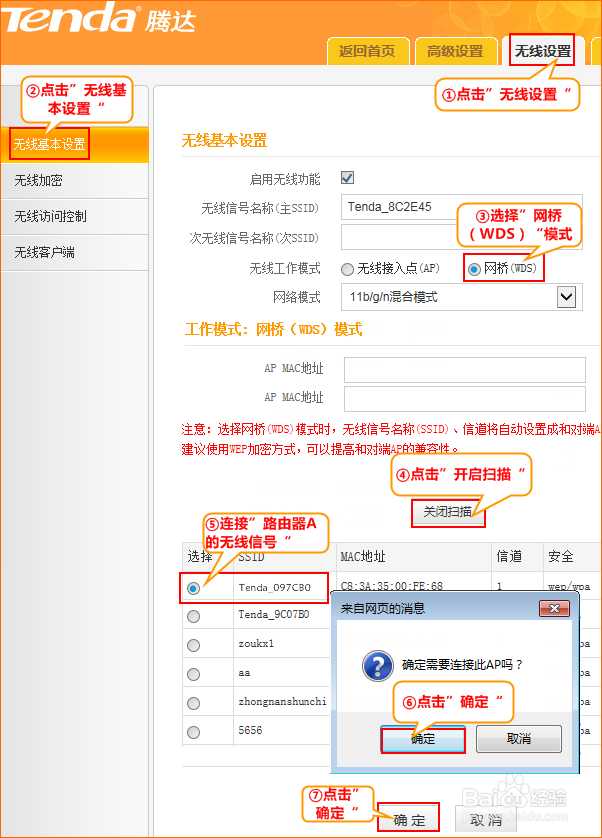
3、点击“无线设置”中“无线加密”,确保路由器B的“安全模式”,“加密规则”,“密钥”,与路由器A保持一致;
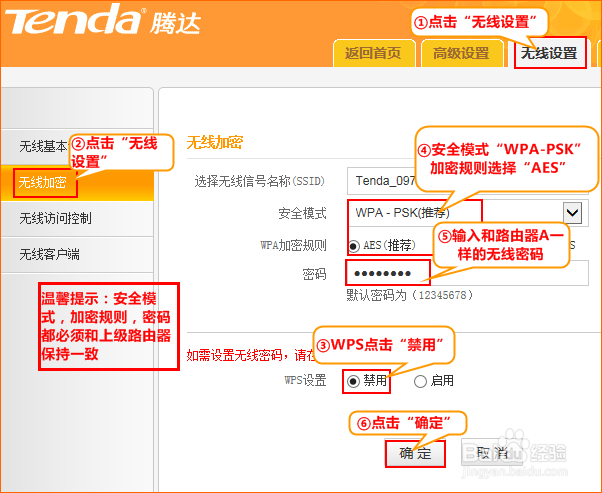
4、点击“高级设置”中“LAN口设置”,修改路由器B的LAN口地址为192.168.0.2
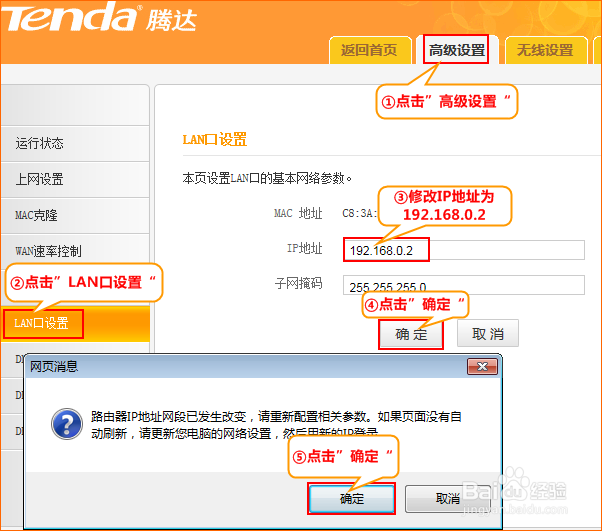
5、点击“高级设置”中“DHCP服务器”,关闭路由器B的DHCP功能
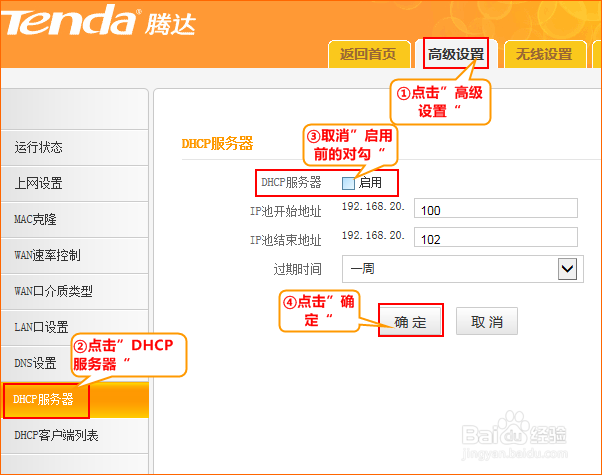
1、线路连接:找一根网线,一头接电脑,一头连接路由器A的1/2/3/4任意口
2、登录路由器A扫描路由器B的无线信号 :点击“无线设置”中的“无线基本设置”,无线工作模式选择“网桥(WDS)”,然后点击“开启扫描”,找到路由器B的无线信号,点击“选择”,然后点击“确定”;
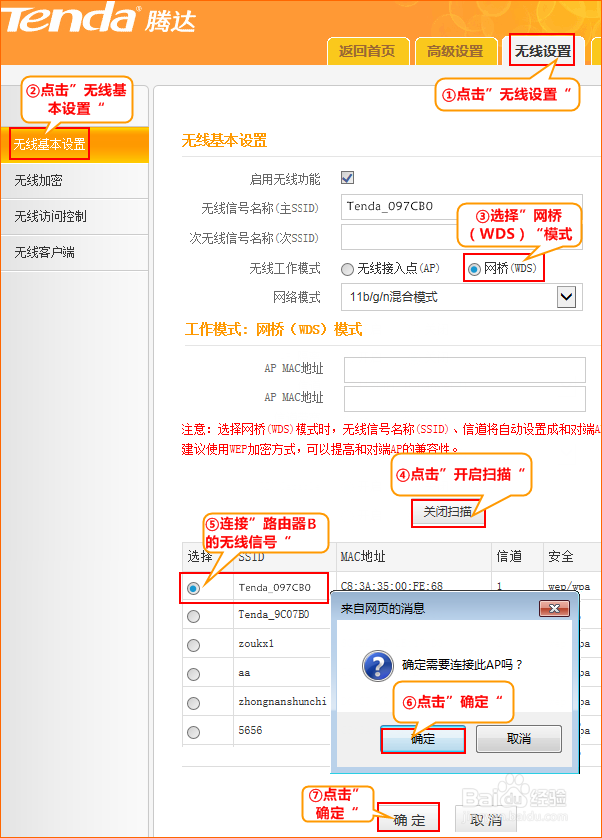
1、线路连接:找一根网线,一头接电脑,一头连接路由器B的1/2/3/4任意口
2、参照步骤一,将电脑本地连接ip地址改为自动获取
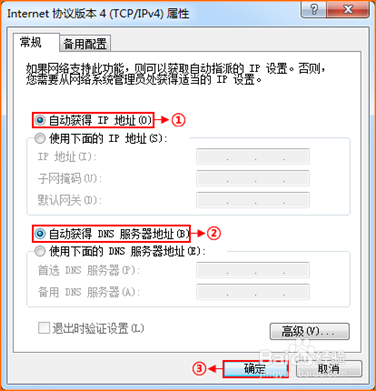
3、右键点击“本地连接”- “状态”-“详细信息”,如果显示为“已启用DHCP”且默认网关为 “192.168.0.1”证明WDS桥接已成功